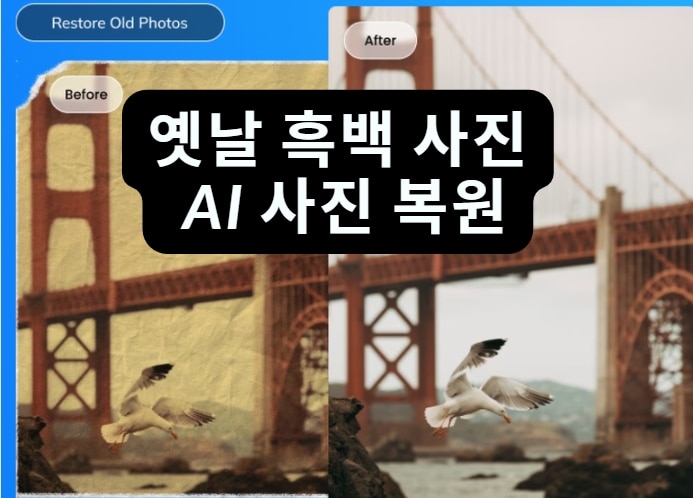
설을 맞아 오랜만에 부모님과 함께 옛날 사진첩을 들여다봤습니다. 부모님의 어릴 적 사진을 보니 이미 빛이 바래서 흐릿해져 뭔가 마음 울컥한 마음이 들더라구요. 그 순간, 소중한 그 시절의 추억을 추억 사진 복원 업체가 아니라 직접 선명하게 복원할 수 있으면 좋겠다는 생각이 들었습니다. 그래서 찾게 된 도구가 바로 원더쉐어 리페어릿 (Repairit)이라는 손상된 사진 복원 프로그램입니다.
리페어릿은 복잡한 기술 지식 없이도 집에서 손쉽게 오래된 사진의 화질을 개선할 수 있습니다. 빛이 바랜 오래된 사진이나 흐릿해진 옛날 가족 사진을 리페어릿으로 AI 사진 복원하는 방법에 대해 알아보고, 일상에서 자주 사용되는 이미지 형식에 대해서도 함께 소개합니다.
이 기사에서
1부: 리페어릿으로 옛날 사진 복원 방법
오래된 사진은 습기나 온도, 잘못된 보관 방식 때문에 퇴색하고 구겨집니다. 그때의 추억을 고스란히 되돌리려면 믿을 수 있는 사진 보정 프로그램이 필요한데요. 원더쉐어 리페어릿은 AI 사진 보정 도구로 흐릿한 부분을 선명하게 수정하고, 빛이 바랜 부분은 색상 균형 조절을 통해 화질 개선을 도웁니다. 특히 첨단 기술로 저화질 사진을 800%까지 이미지 업스케일링이 가능해 노스탤지어 사진을 현대 디지털 사진으로 변환할 수 있습니다.

리페어릿은 AI 사진 보정 기능을 지원하기 때문에 사용자는 3단계로 옛날 가족 사진을 설명하게 탈바꿈할 수 있습니다.
옵션 1옛날 흑백 사진을 AI 사진 보정으로 되살리기
01of 03원더쉐어 공식 사이트에서 리페어릿을 무료 다운로드합니다. ‘더 많은 유형 복구’>AI 사진 보정’을 눌러 컴퓨터에 저장된 옛날 가족 사진을 불러옵니다. 리페어릿은 여러 사진을 한꺼번에 일괄 흑백 사진 컬러 보정이 가능합니다.
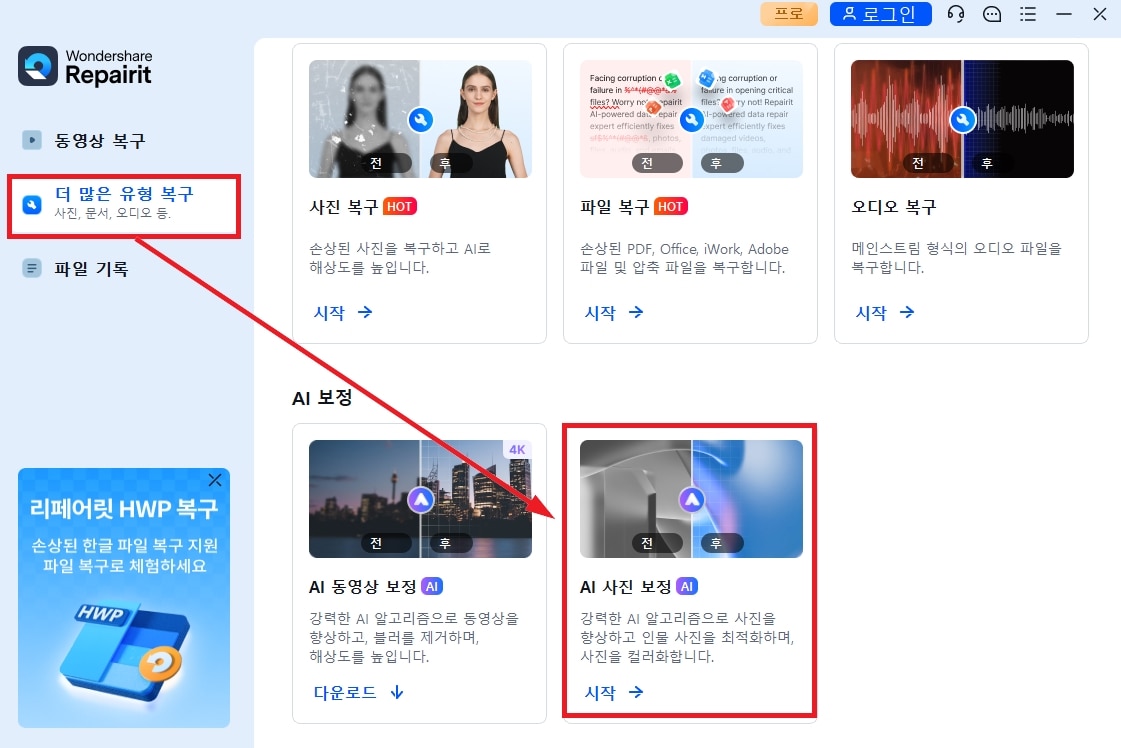
참고: 고해상도 스캐너가 없다면 제 2장에서 모바일 스캐너 앱으로 옛날 사진을 스캔하는 방법에 대해서도 읽어보세요.
02of 03옛날 가족 사진이 업로드되면, 리페어릿 오른쪽 ‘개선 설정’ 메뉴의 ‘옛날 사진 복구’ 탭에서 ‘사진 컬러 복원’을 클릭합니다. 그 다음 출력 해상도를 선택하고 ‘개선 시작’을 클릭하면 흑백 사진 컬러 보정이 시작됩니다.
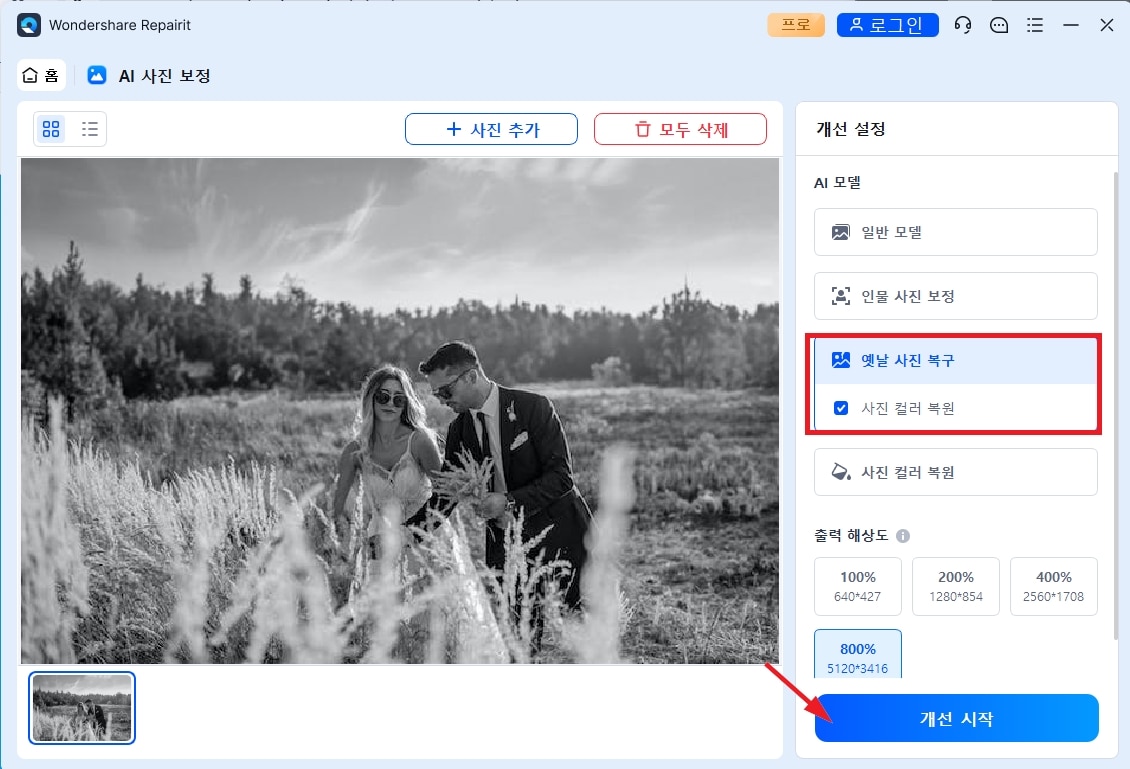
03of 03리페어릿은 AI 기반 보정 기능으로 옛날 흑백 사진 컬러 보정을 시작합니다. 처리 속도는 상당히 빠릅니다. 복구된 사진을 ‘미리보기’로 결과를 확인하고 안전한 위치에 ‘저장’합니다.
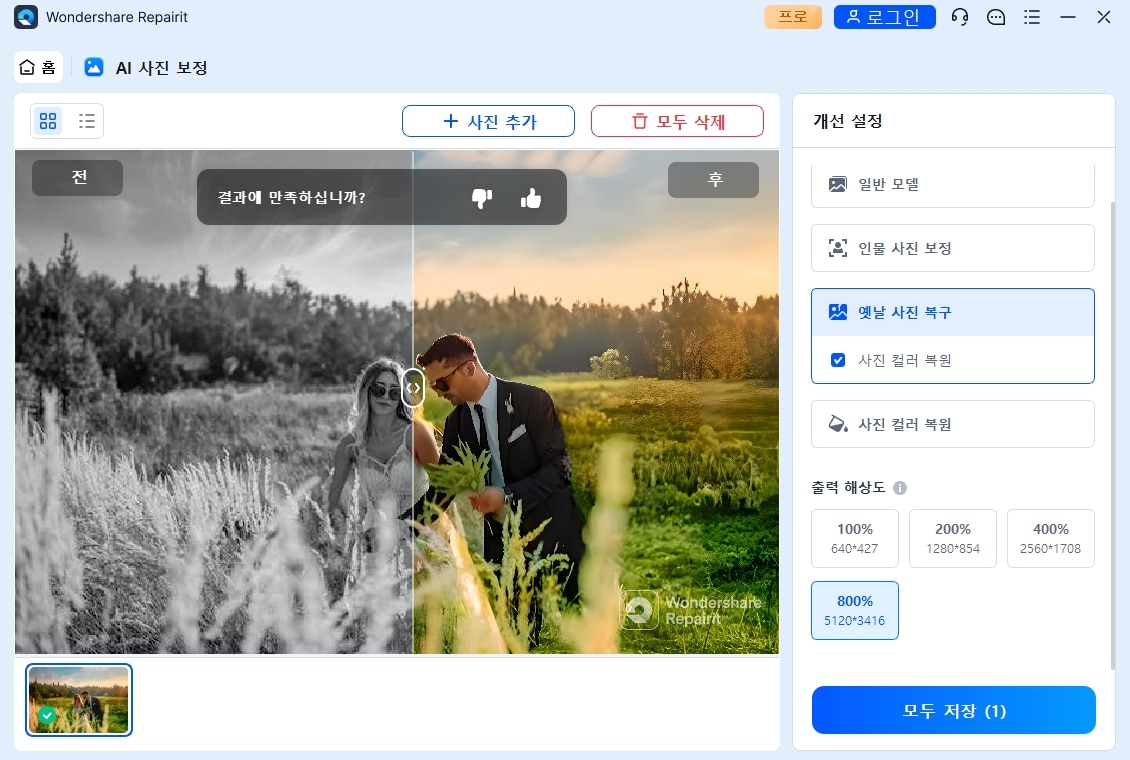
리페어릿 AI 사진 복원 도구로 복구된 사진을 저장하려면 플랜 구매가 필요합니다. 단품 플랜과 월간 플랜, 평생 라이선스 등 세 가지 옵션이 제공되는데 여러분에게 필요한 기능을 비교하고 구매하세요. 리페어릿은 사진 복원 무료 다운로드가 가능한 소프트웨어입니다.
옵션 2손상된 옛날 사진을 ‘정밀 복구 모드’로 복원하기
빛이 너무 바래 흐릿해지거나 저해상도의 사진은 Repairit의 ‘정밀 복구 모드’를 이용할 수 있습니다. 손상된 사진 복원 프로그램으로도 안성맞춤입니다.
01of 03리페어릿을 실행하고 ‘더 많은 유형 복구’> ‘사진 복구’를 눌러 손상된 사진을 불러옵니다.
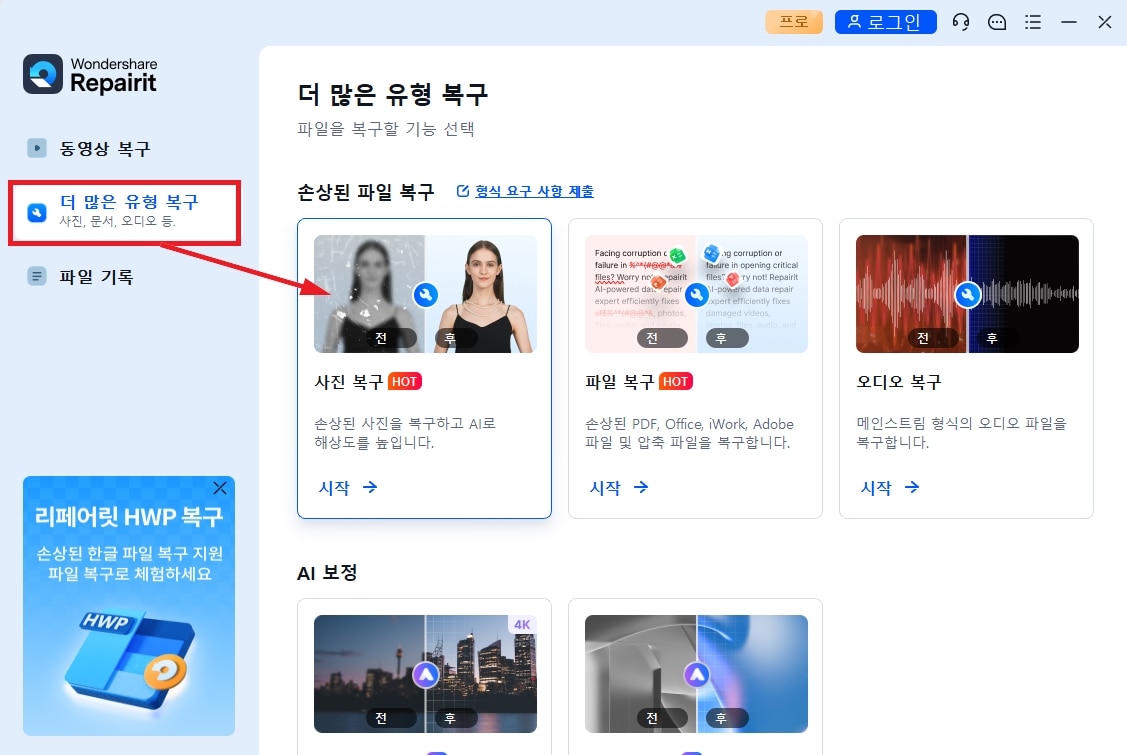
02of 03리페어릿 화면 아래 ‘정밀 복구 모드’를 클릭하고 ‘복구’를 누르면 JPG 형식의 샘플 사진을 추가하라는 창이 나타납니다.
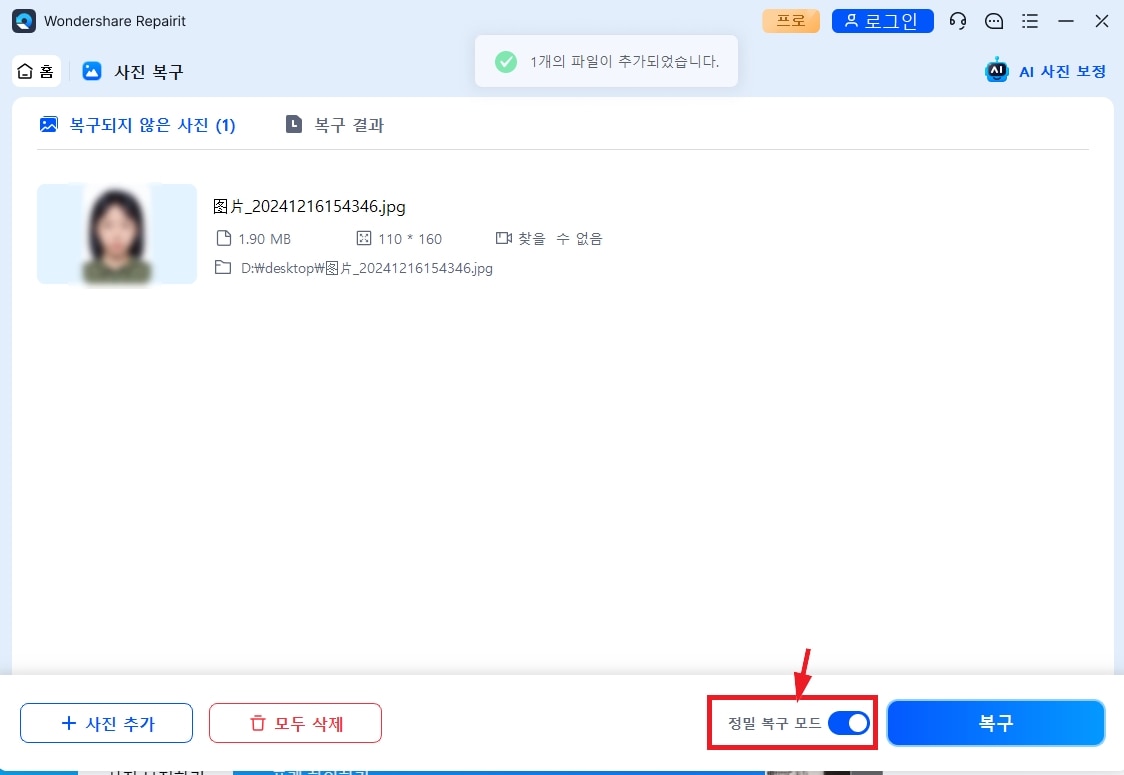
정밀 복구 모드에서는 손상된 사진과 동일한 장치와 형식으로 생성된 사진 파일을 추가합니다.
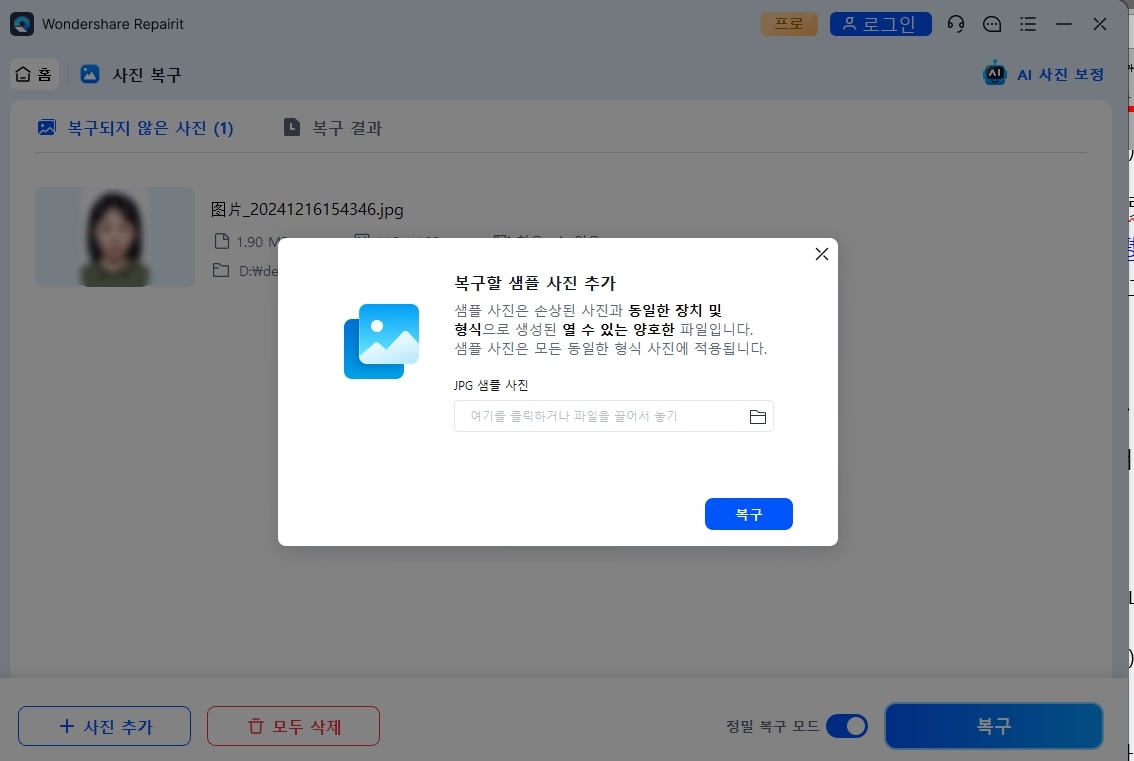
03of 03정밀 복구된 사진을 ‘미리보기’로 결과를 확인하고 안전한 위치에 저장합니다.
👉📕추천 글: 컴퓨터로 흐릿한 이미지와 사진을 선명하게 만드는 방법
2부: 마이크로소프트 렌즈로 옛날 사진 스캔 (Android&iOS)
마이크로소프트 렌즈는 스마트폰으로 문서나 사진 등을 스캔할 때 유용하게 사용되는데, 엣날 사진 디지털화할 때에도 간편하게 쓸 수 있습니다.
- 스마트폰 앱 스토어에서 ‘마이크로소프트 렌즈’를 검색하여 설치합니다.
- 스마트폰 카메라를 사진에 맞추면 자동으로 테두리를 감지하고 프레임을 조정합니다. 또는 수동으로 화면의 모서리를 드래그할 수 있습니다.
- 촬영 버튼을 눌러 사진을 캡처하고 이미지 파일 JPG 파일로 저장합니다.
3부: 사진 형식 JPG, PNG, TIFF, RAW, HEIC 어떤 차이가 있을까?
🔹 JPG - Joint Photographic Group
JPG 파일 형식은 웹에서 가장 많이 사용되는 이미지 형식으로, 특히 회사 문서나 웹사이트에서 자주 찾아볼 수 있습니다. 압축하는 과정에서 이미지 손실이 발생합니다.
👉📕추천 글: 사진을 수리하기 위해 최고의 JPG 사진 수리 소프트웨어를 사용하는 방법
🔹 PNG - Portable Network Graphics
PNG는 주로 웹에서 사용되는 이미지 포맷입니다. 일반적으로 투명 배경을 필요로 하는 디자인에 적합한데 무손실 압축을 지원하여 이미지를 편집할 때 품질이 저하되지 않습니다.
🔹 TIFF - Tagged Image File Format
TIFF는 품질 손실 없이 이미지를 저장할 수 있는 대형 파일 형식입니다. 보통 사진 인쇄용으로 많이 사용되고 여러 번 편집해도 품질이 유지됩니다. 그러나 TIFF는 파일 크기가 크고 로딩 속도가 느려 웹에서 사용하는 빈도가 낮습니다.
🔹 RAW 파일
RAW 파일은 디지털 카메라로 촬영한 원본 이미지로, 압축되거나 수정되지 않은 상태입니다. 카메라 센서가 수집한 모든 데이터를 포함하고 있어 후편집에 적합합니다.
🔹 HEIC - High Efficiency Image Coding
아이폰 유저에게 익숙한 HEIC는 주로 iOS 11 이상 버전에서 사용되는데 JPG 보다 더 효율적으로 용량을 줄일 수 잇습니다. 이미지 품질을 손상시키지 않으면서 파일 크기를 줄일 수 있어 스마트폰에서 많이 사용됩니다.
|
형식 |
압축 방식 |
파일 크기 |
품질 |
투명도 지원 |
주요 용도 |
|
JPG |
손실 압축 |
작음 |
보통 |
미지원 |
웹 사진, 소셜 미디어 |
|
PNG |
비손실 압축 |
보통 |
높음 |
지원 |
웹 그래픽, 투명 배경 이미지 |
|
TIFF |
비손실/무압축 |
매우 큼 |
매우 높음 |
지원 |
고품질 인쇄, 전문가용 작업 |
|
ARW |
무압축/손실 압축 |
매우 큼 |
원본 품질 |
미지원 |
전문가용 사진 후보정 |
|
HEIC |
고효율 비손실 |
작음 |
높음 |
지원 |
Apple 기기 |
동영상 튜토리얼: 자주 사용하는 이미지 포맷과 차이점
4부: 마무리하며
이제 빛바랜 옛날 가족 사진을 손상된 사진 복원 프로그램인 원더쉐어 리페어릿으로 복구하는 방법에 대해서도 알게 되었으니, 서둘러 추억을 되돌려 보세요. 리페어릿은 사용이 간편하면서도 전문적인 흑백 사진 컬러 보정 효과를 제공합니다. 지금 바로 리페어릿 무료 다운로드로 놀라운 효과를 확인하고 플랜을 구매하세요.



 ChatGPT
ChatGPT
 Perplexity
Perplexity
 Google AI Mode
Google AI Mode
 Grok
Grok























